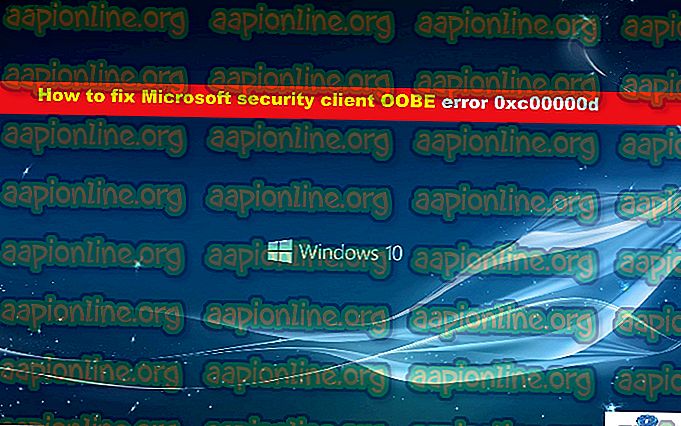Исправлено: Не удалось загрузить драйвер аппаратного монитора
Ошибка «Не удалось загрузить драйвер аппаратного монитора» обычно возникает, когда вы вставляете DVD-привод и пытаетесь установить с него драйверы. Эти DVD-диски в основном сопровождаются материнскими платами и мониторами, чтобы помочь пользователю легко установить необходимые драйверы.

Обходное решение для этого сообщения об ошибке обычно включает установку драйверов вручную с веб-сайта производителя или установку чистой версии Windows. Последнее немного утомительно, поэтому мы выберем его в качестве последнего средства.
Как исправить Не удалось загрузить драйвер аппаратного монитора
Ошибка «Не удалось загрузить драйвер аппаратного монитора» обычно возникает в материнских платах MSI. Полное сообщение об ошибке выглядит как «Не удалось загрузить драйвер аппаратного монитора: эта программа должна запускаться от имени администратора». Как упоминалось ранее, эта ошибка обычно связана с DVD на вашем компьютере. Данное руководство написано с целью решить все упомянутые проблемы с наименьшими хлопотами.
Решение 1. Отключение принудительного применения подписи драйверов
Обеспечение подписи драйверов - это защита вашего компьютера от установки испорченных, плохо написанных или вредоносных драйверов, которые могут вызвать расхождения в вашей системе и вызвать различные ошибки. Возможно, что драйверы, которые вы пытаетесь установить с помощью DVD, заблокированы этим модулем, отсюда проблема. Мы можем попробовать отключить его и посмотреть, исправит ли это проблему под рукой.
- Нажмите Windows + S, введите « командная строка » в диалоговом окне, щелкните правой кнопкой мыши приложение и выберите « Запуск от имени администратора ».
- В командной строке с повышенными привилегиями выполните следующую команду:
bcdedit.exe / установить nointegritychecks на

- Это отключит проверку целостности и позволит вам установить любой драйвер. Если вы хотите снова включить проверку целостности, введите следующую команду в командной строке с повышенными правами.
bcdedit.exe / отключить nointegritychecks

Решение 2. Установка драйверов вручную
Если отключение принудительного применения драйверов не работает, вы можете попробовать установить необходимые драйверы вручную с веб-сайта производителя. Это немного утомительное занятие, но мы полностью обойдем ошибку установки драйверов с DVD-привода.
- Перейдите на сайт производителя и загрузите нужный драйвер вручную. Вы можете легко найти свою аппаратную модель и скачать соответствующий драйвер.

- После загрузки драйвера в доступное место нажмите Windows + R и введите « devmgmt. msc ”в диалоговом окне и нажмите Enter.
- В диспетчере устройств найдите модуль, который вы хотите обновить, щелкните его правой кнопкой мыши и выберите « Обновить драйвер ».

- Выберите вторую опцию « Поиск драйверов на моем компьютере ».

- Нажмите кнопку « Обзор» и перейдите к драйверу, который вы скачали, и установите его оттуда.

- После установки драйверов перезагрузите компьютер и проверьте, установлены ли драйверы.
Примечание. Можно даже попробовать использовать автоматическое обновление драйверов с помощью параметров. Обновление Windows постоянно получает последние версии драйверов, когда они выпускаются производителями, используя соответствующие каналы.
Решение 3. Переустановка Windows
Если все вышеперечисленные методы не работают, вы можете перейти и установить новую версию Windows в вашей системе. Прежде чем приступить к установке, убедитесь, что вы правильно сделали резервную копию своего компьютера, так как все программы и данные будут удалены.
Чтобы выполнить чистую установку Windows, необходимо загрузить Windows с веб-сайта, а затем создать загрузочный носитель. Вы проверяете нашу статью о том, как создать загрузочный носитель . Есть два способа: с помощью инструмента создания медиа от Microsoft и с помощью Rufus. После того, как вы переустановили Windows, попробуйте установить необходимые драйверы прямо с вашего DVD и посмотрите, справится ли это с задачей.
Хотя это может решить проблему, рекомендуется установить драйверы вручную, так как вам не придется проходить через простую установку Windows.